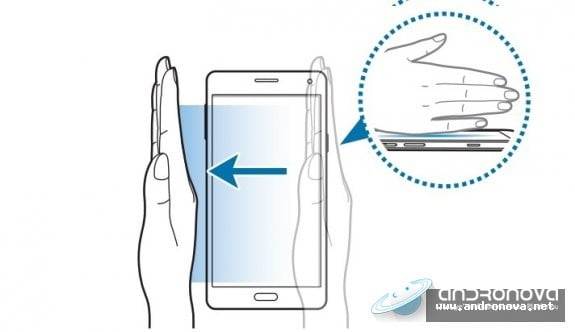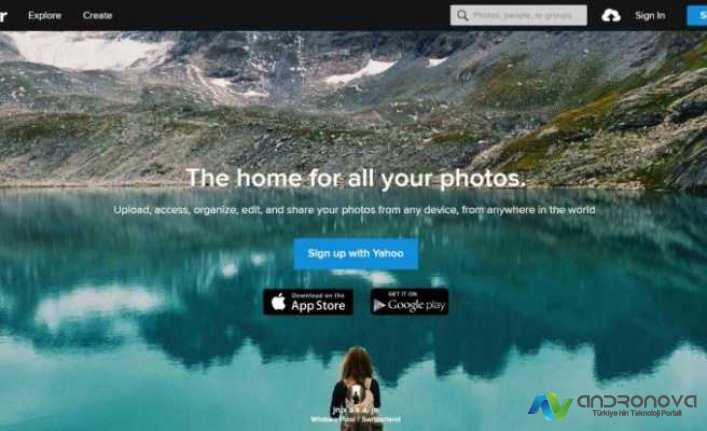Hi-Level kablosuz internete bağlanma için bazı modellerde bir Wi-Fi adaptörü gerekirken, bazılarında ise bu adaptör dahili olarak yer almaktadır. Peki, Hi-Level Smart TV internete nasıl bağlanılır?


Her evde artık her odada televizyon bulunuyor. Bu televizyonların internete bağlanma özellikleri de mevcut. Şimdi “Hi-Level Wi-Fi nasıl bağlanılır?” sorusuna cevap arayacağız. Kablosuz ağ ayarları biraz karışık olsa da, bu yazıdan sonra rahatlıkla yapabileceksiniz. 49HL550, 32HL530, 48HL700, HL40DLK0938 ve diğer modellerde Hi-Level Smart TV internete bağlanmak için sadece kablosuz ağların görülmesi yeterlidir.
4K Smart TV modellerinde kablosuz bağlantı için herhangi bir cihaz almanız gerekmez. Dahili adaptör içerisinde olduğundan, Wi-Fi özelliğinin olup olmadığını bu şekilde anlayabilirsiniz. Ancak çok eski Smart TV modellerinde bu özellik olmayabilir.
Hi-Level televizyon Wi-Fi özelliği
Piyasada o kadar çok çeşitte televizyon var ki, seçmekte zorlanıyoruz. Pek çok özellik barındıran ve her özelliğinin bir değeri olan televizyonlarda, aradığımız özelliklerin başında internete bağlanabilmesi yer alıyor. İşte Hi-Level televizyonlarda da yer alan internet özelliği sayesinde, Wi-Fi ile nasıl eşleştirileceğini anlamaya çalışacağız.
Unutmadan, eski birçok televizyonda kablosuz bağlantı için yardımcı bir araca ihtiyaç vardır. Bu cihaz, farklı farklı adlarla piyasada satışta yer alıyor. Google aramalarında “Wireless adaptör” diye aratmanız yeterlidir. Tabii ürünün kullandığınız modelle uyumlu olduğundan emin olmadan satın almayın.



Hi-Level Wireless adaptör satın alma
Hi-Level Wi-Fi özelliği yoksa, Wireless adaptör satın alarak bağlantınızı yapabilirsiniz.
Yaklaşık olarak normal bir USB adaptörün fiyatı 135 TL’den başlıyor. TV’nin arayüzünde yazılım desteği olması yeterlidir. USB bağlantısı yapıldığında, adaptör doğrudan ağ ayarlarında görünebilir.
Hi-Level kablosuz internete bağlanma ayarları
Öncelikle evde internetimizin olduğundan emin olmamız gerekiyor. Telefonlarımızdan Wi-Fi’ye bağlanıp bağlanmadığını kontrol edelim. Eğer bir sorun yoksa, televizyonun kumandasından menüye giriş yapalım. Önümüze çıkacak ekranda “Ayarlar” kısmına giriş yapalım. Bir sonraki menüde ise “Ağ Ayarları” sekmesine girelim.
Hi-Level Wi-Fi ile internete bağlama ayarlarında karşımıza çıkan menüde “Kablolu Erişim Ayarı” olarak açılacaktır. Biz bunu kablosuz olarak bağlayacağımız için “Kablosuz Erişim Ayarına” dönüştürüyoruz. Bunun için “Kablolu Erişim” yazan yerde kumanda ile sağ oka basarsanız, kablosuz erişim ayarlarına girmiş olursunuz.


Şebeke türü kablolu erişim olarak görünse de, yapılandırma durumunda modem ağ kullanıcı adı ve şifresini girdiğiniz takdirde otomatik olarak orada “Bağlı” yazacaktır. Bunu gördüğünüz anda “Kaydet” derseniz, Hi-Level televizyonunuz Wi-Fi’ye bağlanmış olur.
Hi-Level Wi-Fi nasıl nasıl bağlanır?
Modele göre değişiklik gösterebilir. Eski modellerin arayüzü ile yeni modellerin arayüzü farklılıklar gösterebilir.
- Kumandadaki orta yani OK tuşuna basın. Bazılarında Menü tuşu olabilir.
- Yukarıdan “Sisteme” tıklayın.
- Yandan “Ayarlar” bölümüne geçin.
- “Ağ / İnternet Ayarları”na girin.
- Kablosuz erişimin üstündeyken OK tuşuna basın.
- Bazılarında ayarlara girildiğinde altta yan yana menüler açılacaktır.
- “Ağ” ile ilgili bölüme girin.
- WPS veya normal bağlantı için ekrana gelen ağların üstüne dokunun.
- Wi-Fi şifresini girin.
- Bağlantı olmuyorsa, daha önce bağlanmış bir ağ olabilir; bu durumda ağın unutulması gerekir. Yani “Ağ Kaldır” seçeneğini kullanın.
- Yine bağlanmazsa, modem içerisinde bulunan kanalı değiştirin.
- Şifreleme türlerindeki uyumsuzluk da bağlanmamaya neden olabilir (ör. WPA PSK).


Hi-Level Smart TV internette nasıl bağlanılır makalemiz buraya kadar.